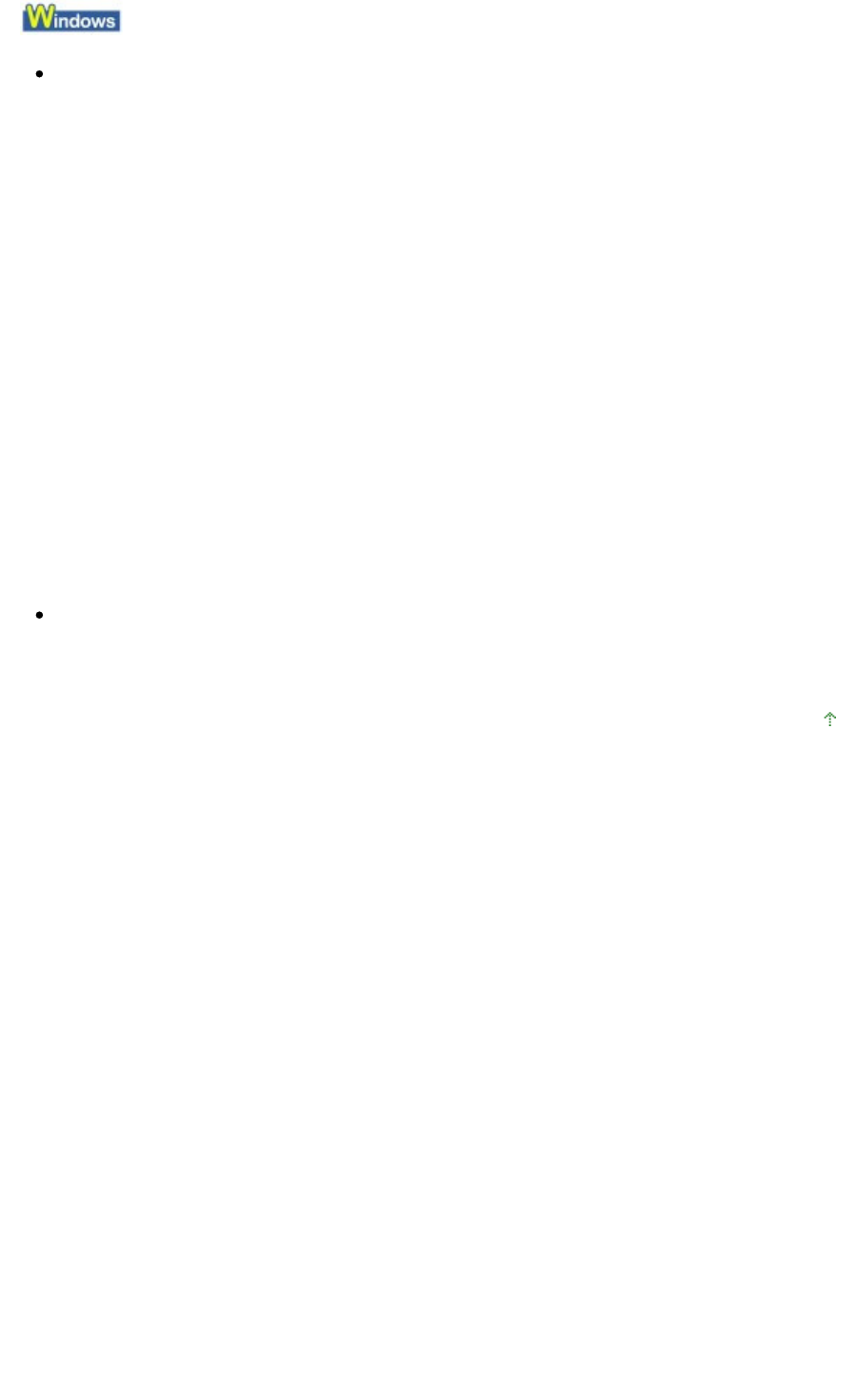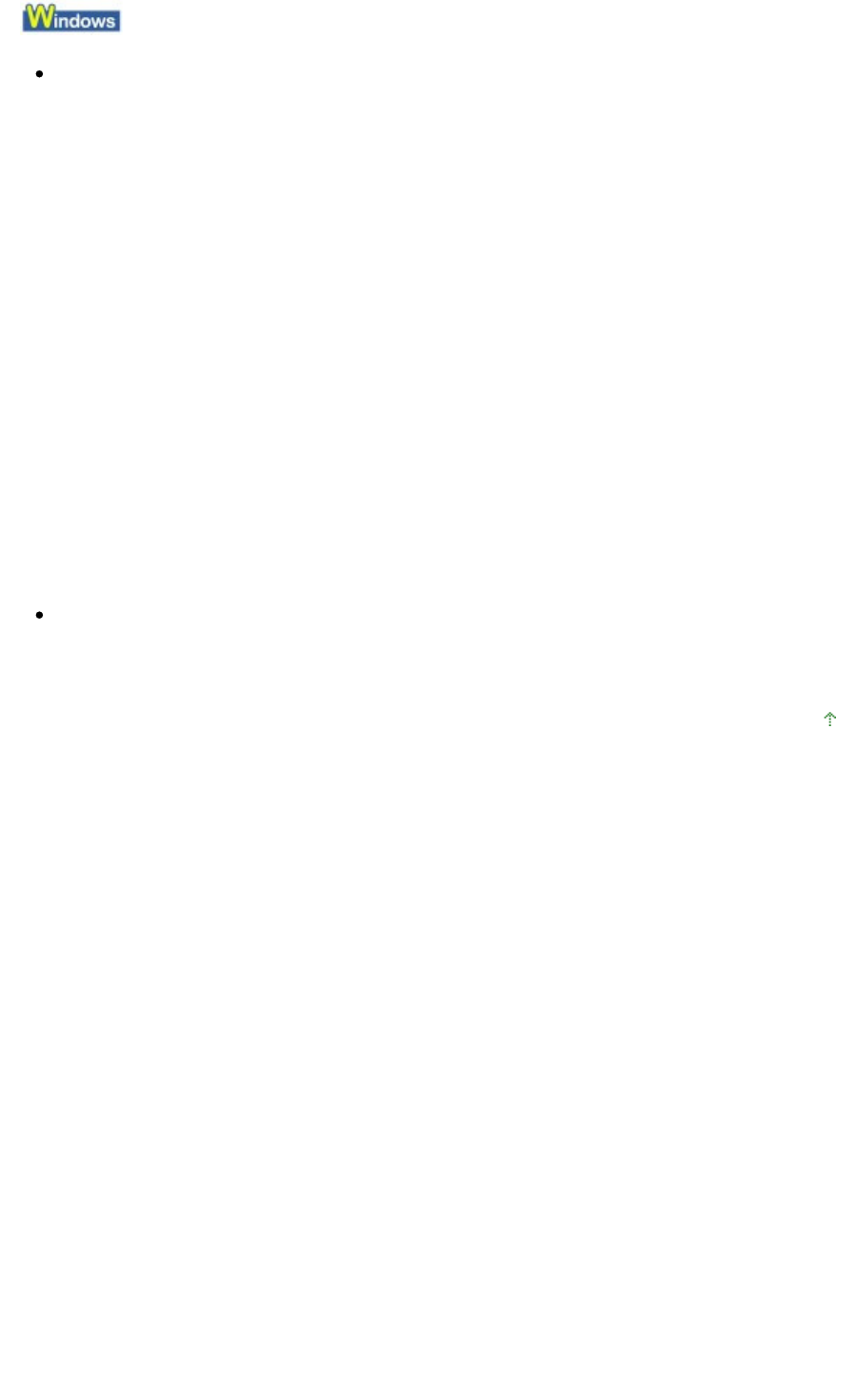
Verificarea 8: Configuraţi corespunzător portul imprimantei.
Configuraţi „USBnnn” (unde „n” este un număr) ca port al imprimantei.
1.
Autentificaţi-vă într-un cont de utilizator cu drepturi de administrator.
2.
Faceţi clic pe Panou de control (Control Panel), apoi pe Imprimantă (Printer) în
Hardware şi sunet (Hardware and Sound).
In Windows XP, faceţi clic pe Panou de control (Control Panel), Imprimante şi alte echipamente
hardware (Printers and Other Hardware), apoi pe Imprimante şi faxuri (Printers and Faxes).
În Windows 2000, faceţi clic pe Control Panel, apoi pe Printers.
3.
Faceţi clic dreapta pe pictograma Imprimantă Canon XXX (Canon XXX Printer),
apoi selectaţi Proprietăţi (Properties).
4.
Faceţi clic pe fila Porturi (Ports) pentru a confirma setările portului.
Asiguraţi-vă că un port denumit USBnnn (unde „n” este un număr) cu Canon XXX Printer în
coloana Imprimantă (Printer) este selectat pentru Se imprimă la următoarele port-uri (Print to
the following port(s)).
Dacă setarea este incorectă, reinstalaţi driverele MP sau schimbaţi portul de imprimantă cu cel
corect.
Verificarea 9: Dimensiunea datelor imprimate este extrem de mare?
Faceţi clic pe Print Options în foaia Page Setup. Apoi, bifaţi caseta de selectare Prevent loss of print
data din caseta de dialog afişată.
În partea superioară a paginii
Pagina 800 din 886 paginiImprimarea nu începe